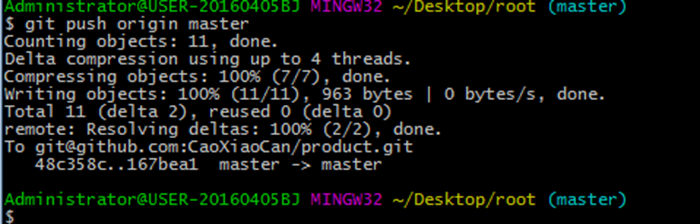您的位置 > 技术创新 > 查看内容
Git和Github版本管理
1、安装git
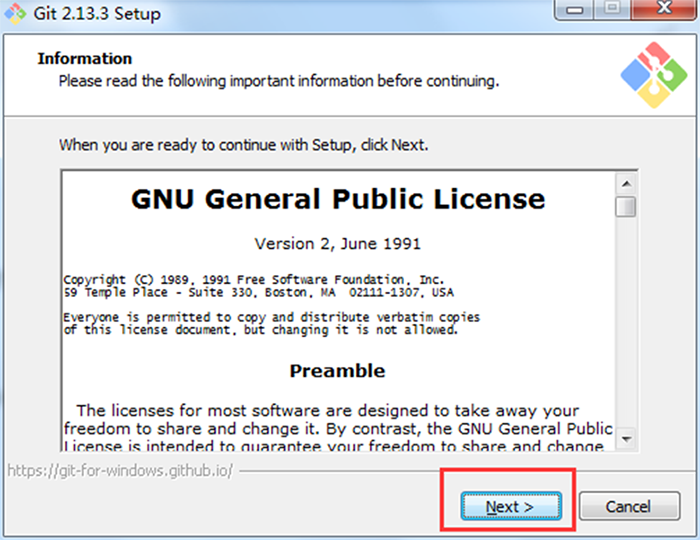
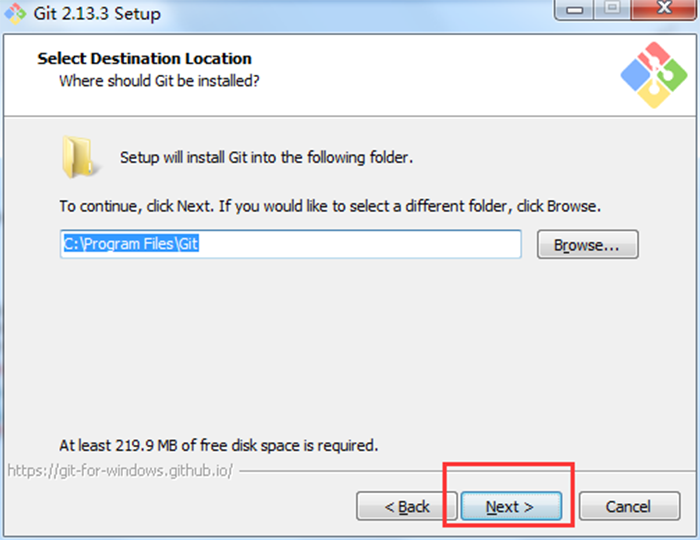
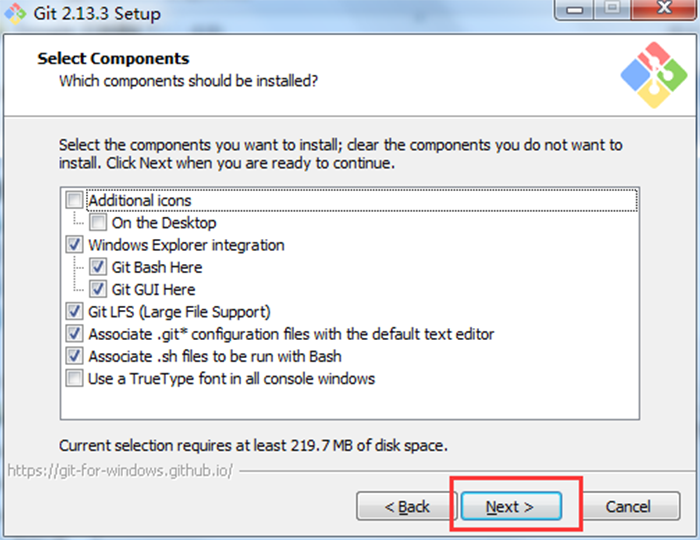
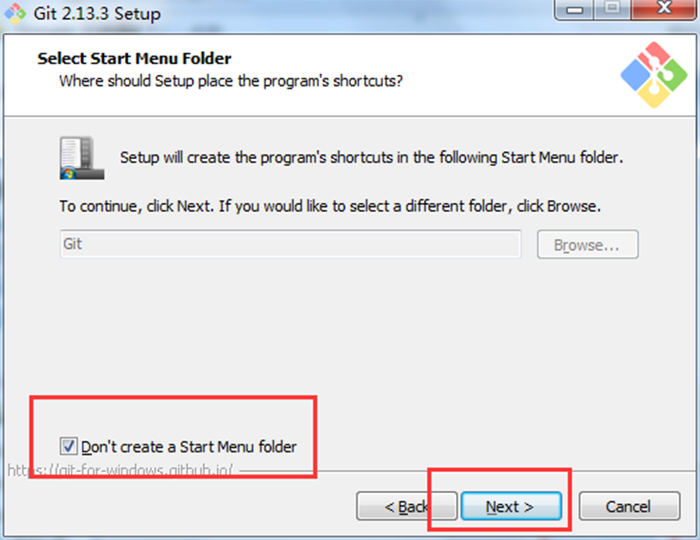
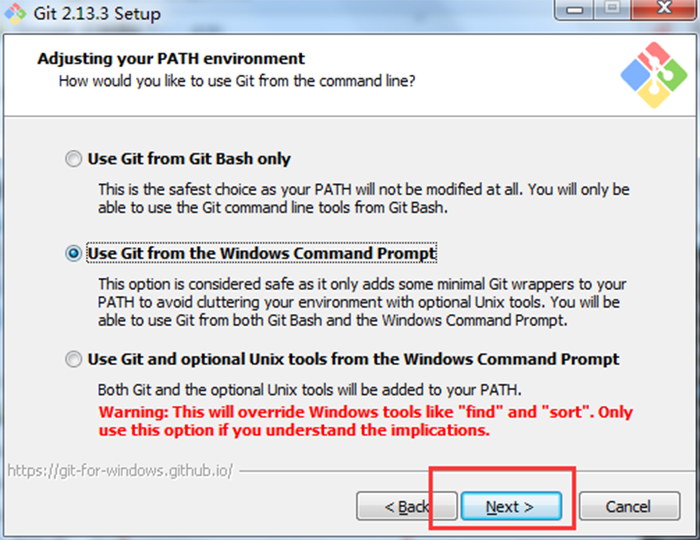
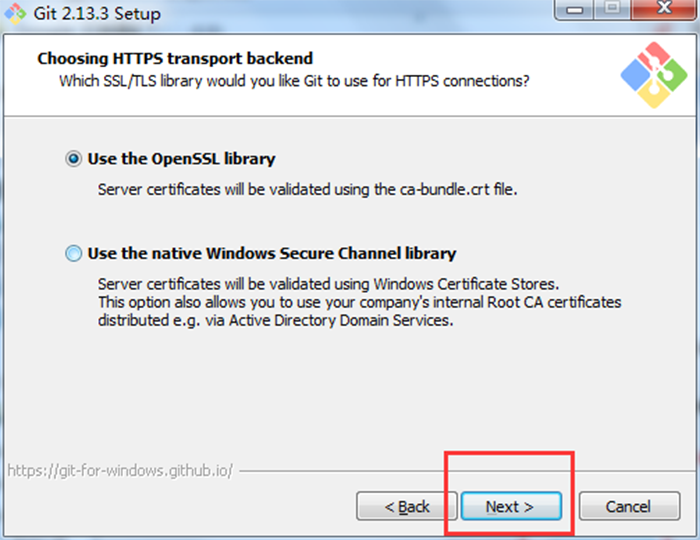
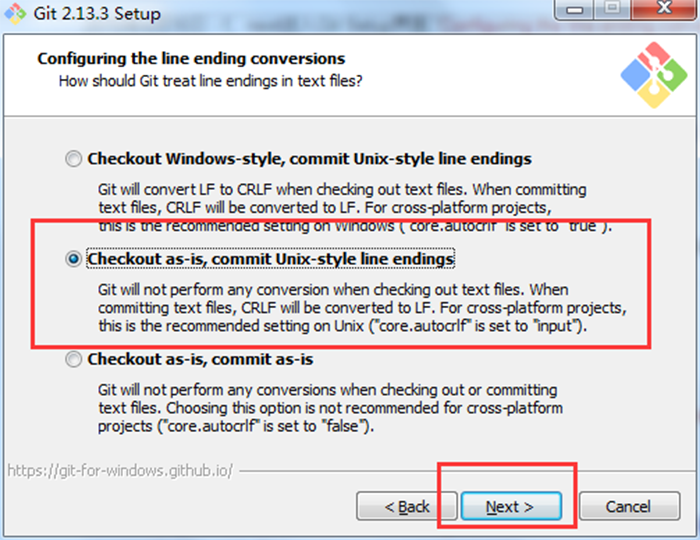
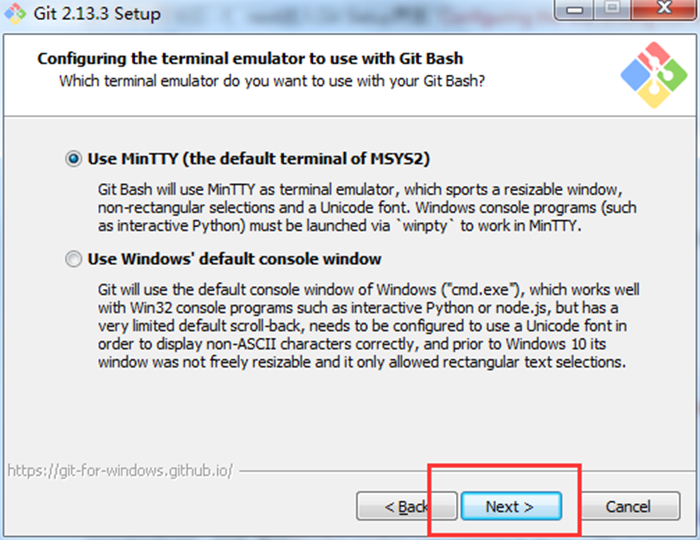
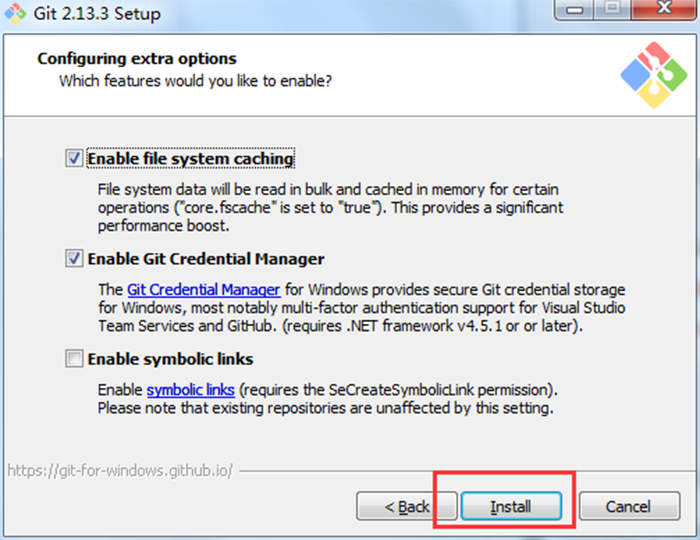
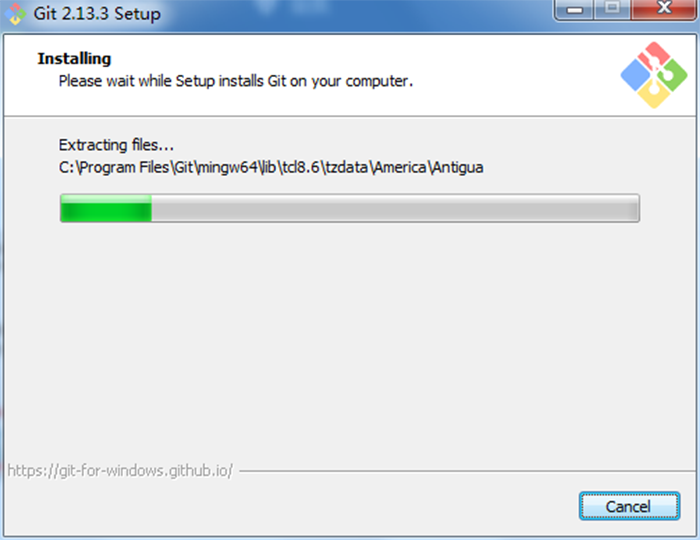
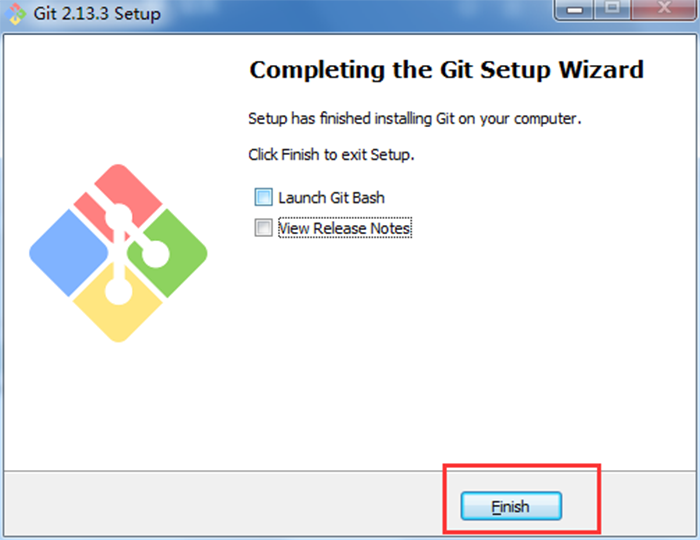
2、安装git客户端
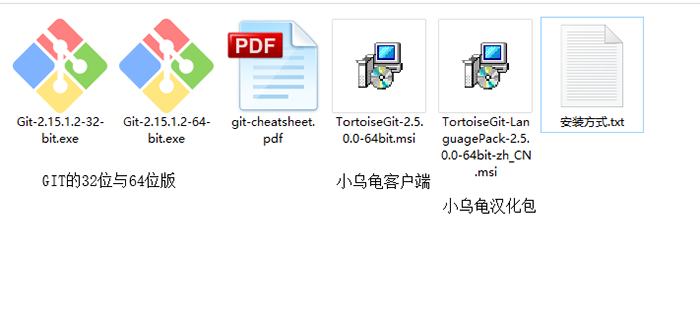
小乌龟操作步骤
1、安装步骤详情见:
https://blog.whsir.com/post-1801.html
TortoiseGit客户端安装:
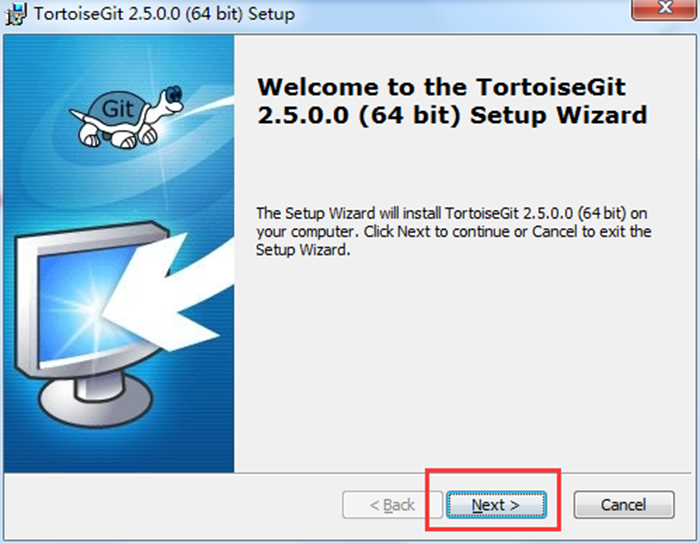
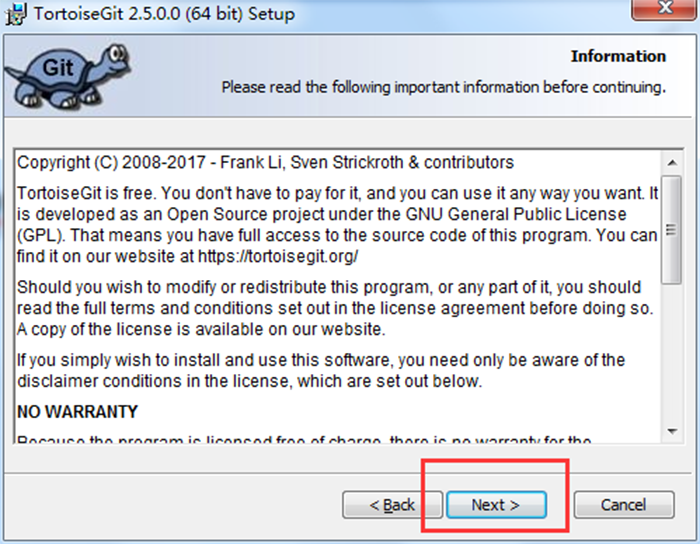
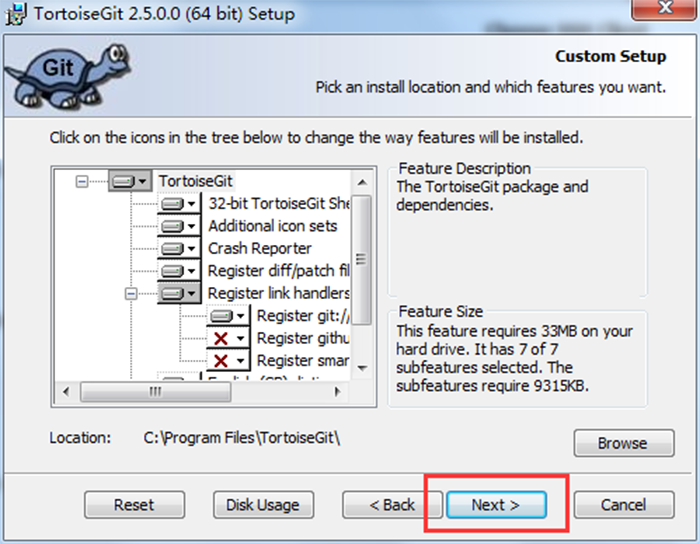
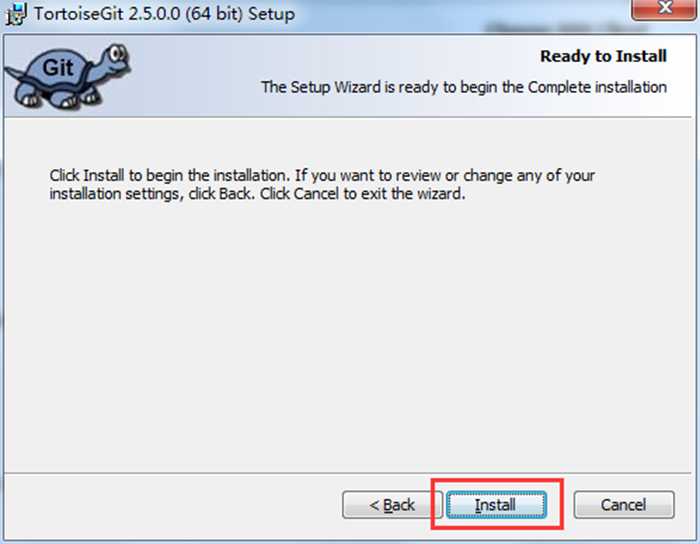
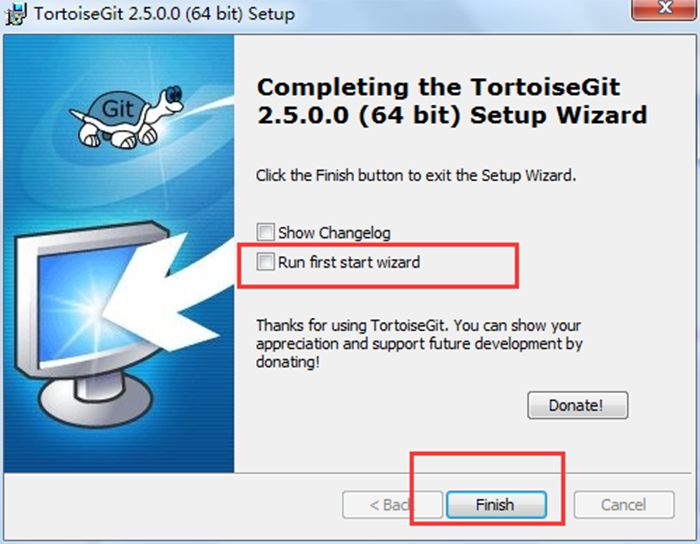
不运行开始向导直接完成即可
TortoiseGit-LanguagePack安装:
任意空白处右键,TortoiseGit设置,重新运行首次启动向导
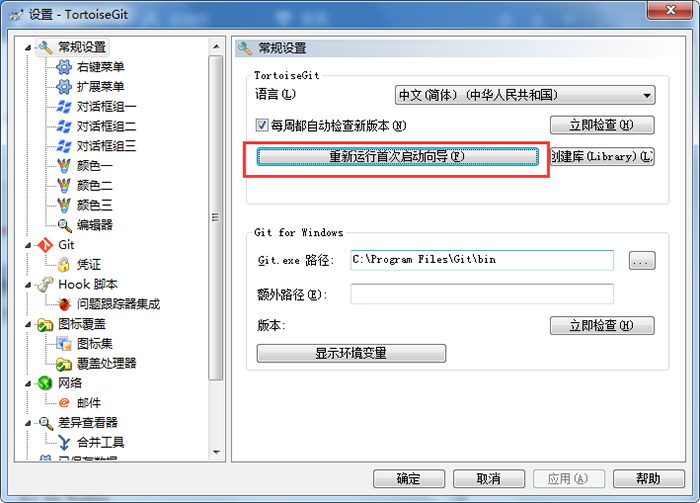
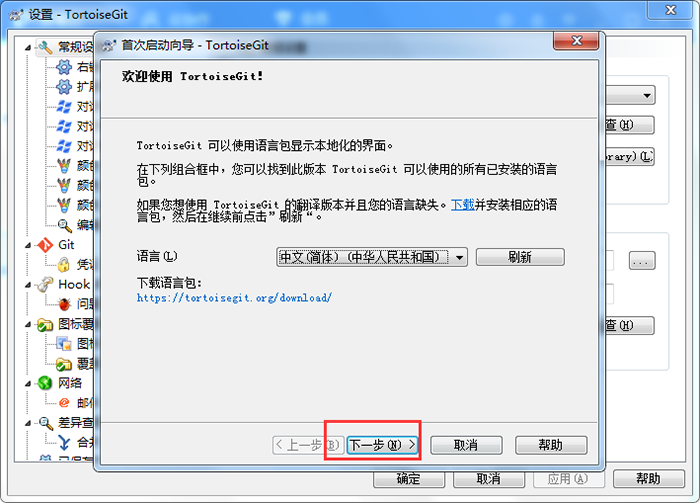
一直下一步就好,有一处需要设置个用户名和邮箱(不用于身份验证)
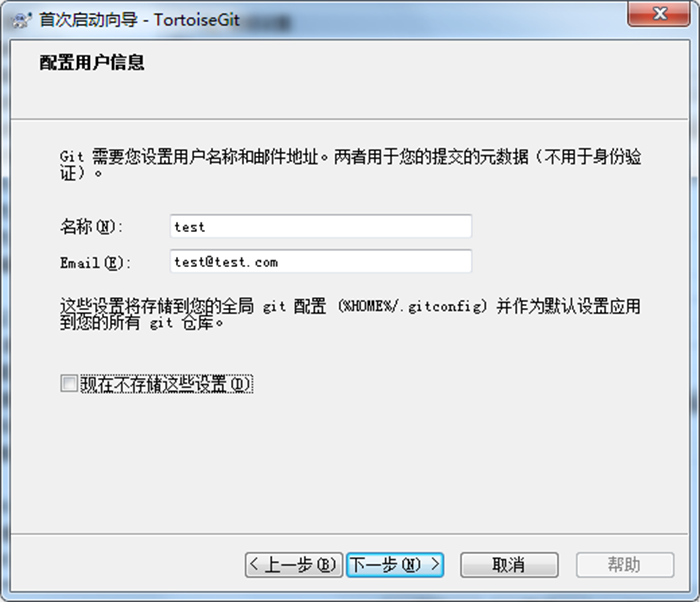
生成PuTTY密钥对
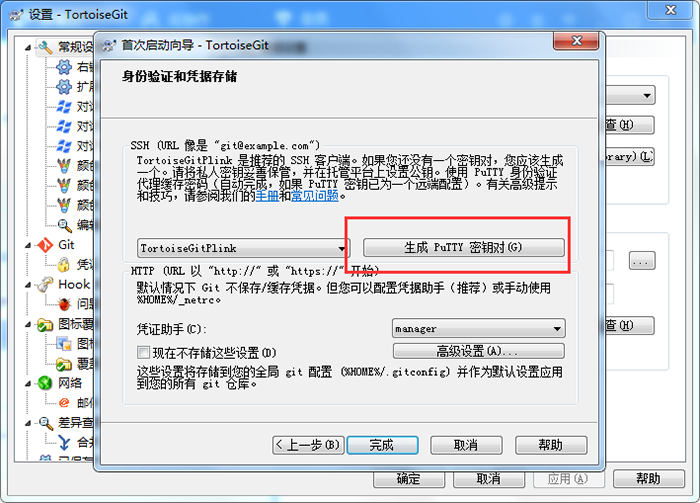
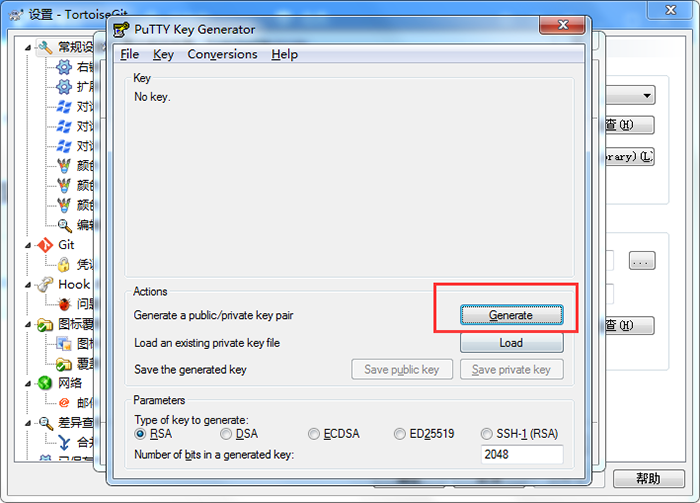
注意下,这个进度条你会发现很慢,需要你动鼠标在空白处多晃动几下就很快了,注意上面写的Please内容
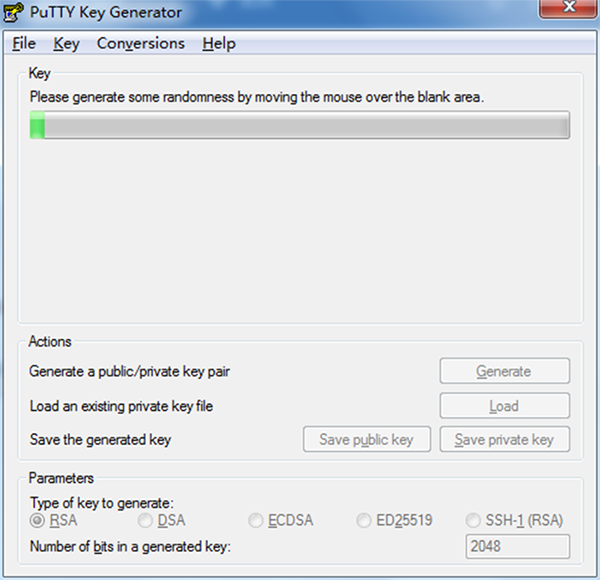
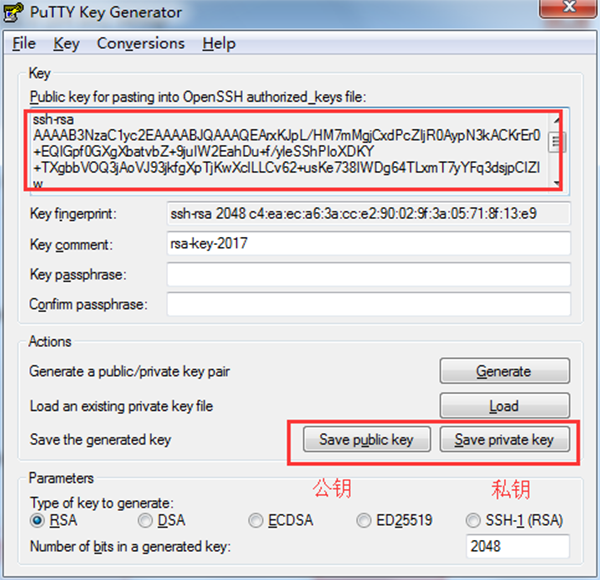
上面圈出部分是公钥,将私钥保存下来。我这里用的是github,将公钥复制到github中
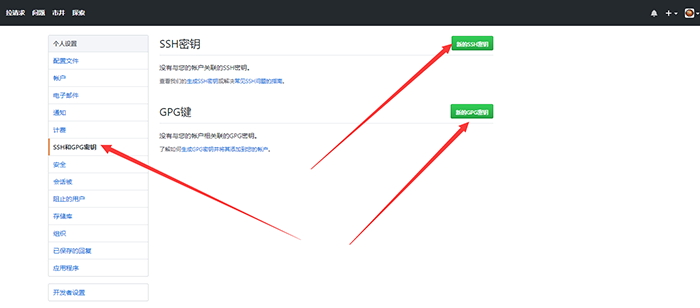
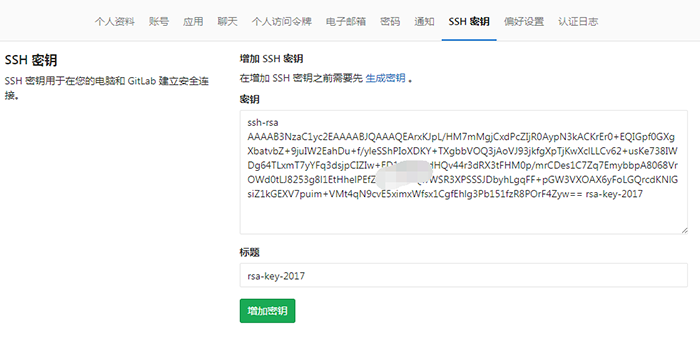
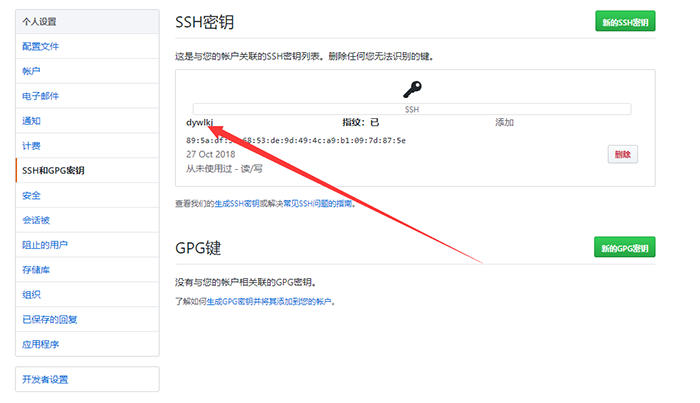
我这里本地已经搭好了一个github,加载Putty密钥,这个就是刚才保存的私钥
相关操作:
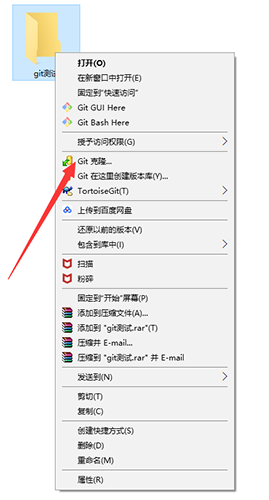
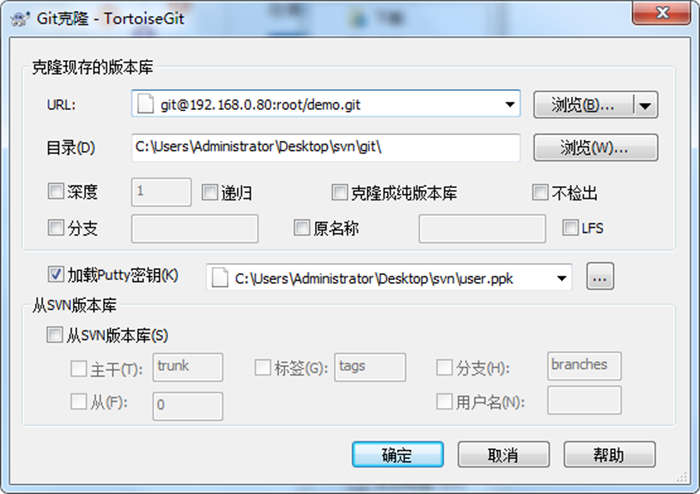
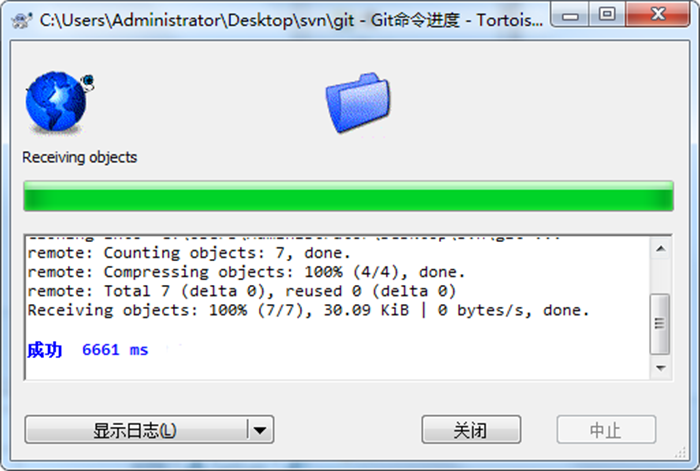
如果ssh连接不成功,请检查你的ssh端口是否是默认的22。
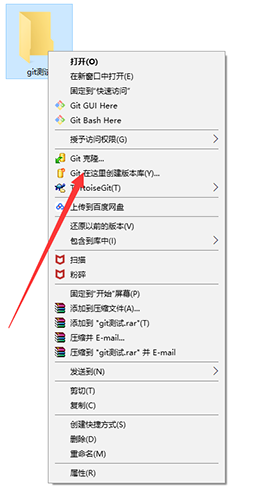
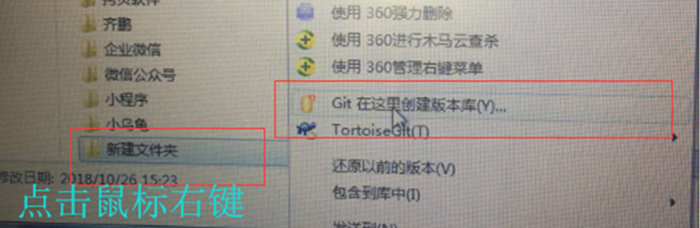
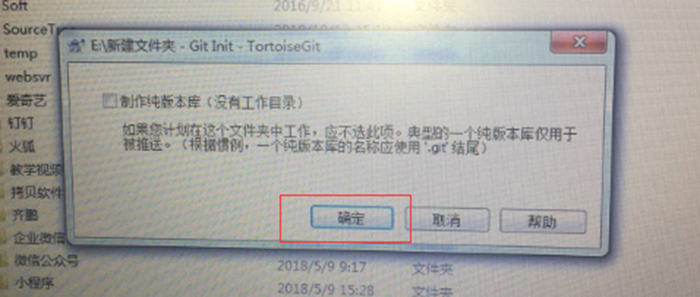
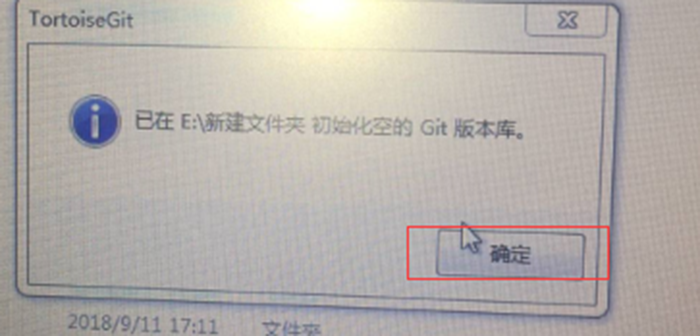
2、直接commit的本地git库
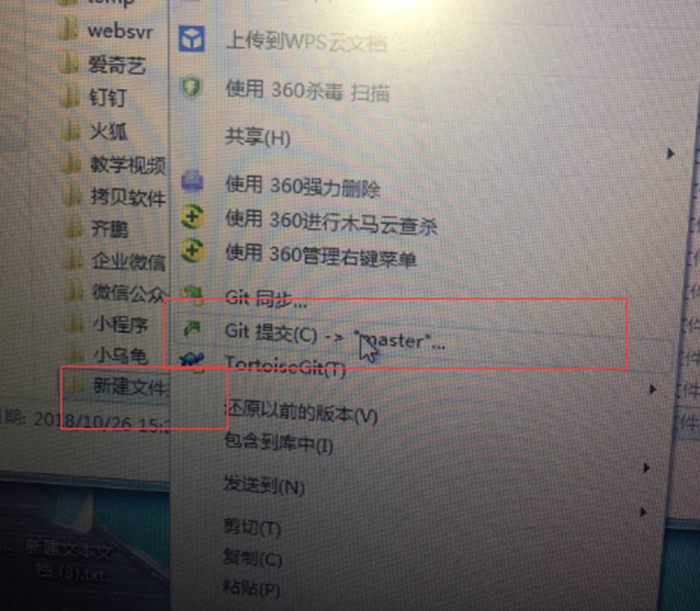
在提交的时候会报错这时候,我们点击拉取
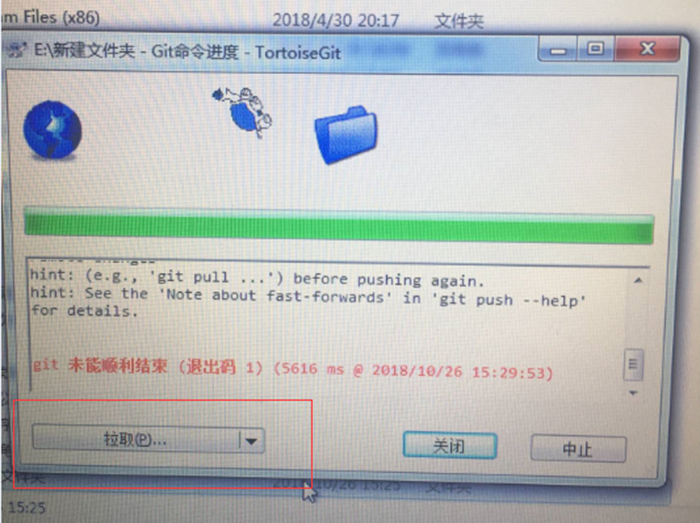
拉取成功后直接推送
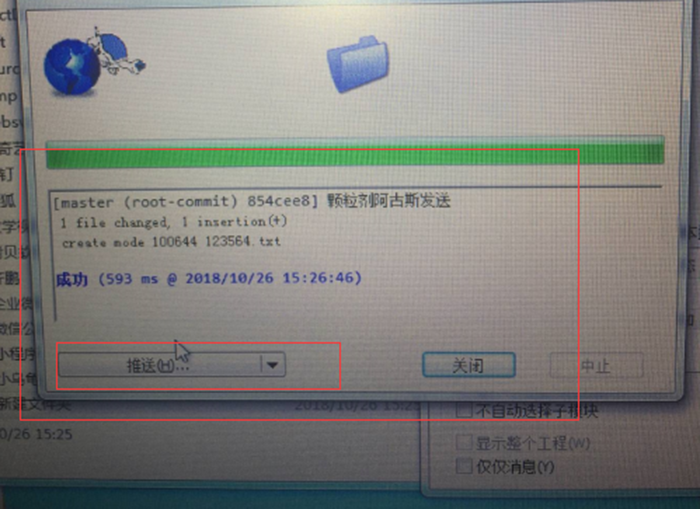
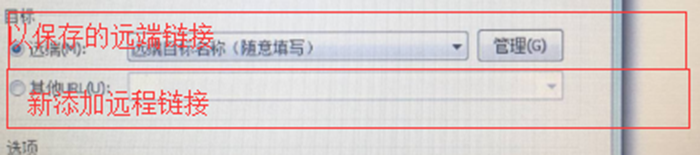
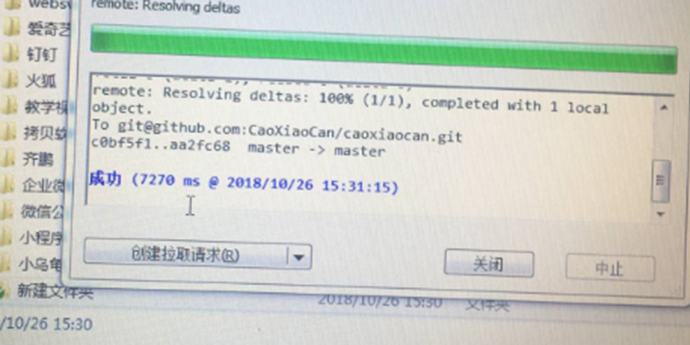
3、git命令操作模式(本地仓)
第一步:安装
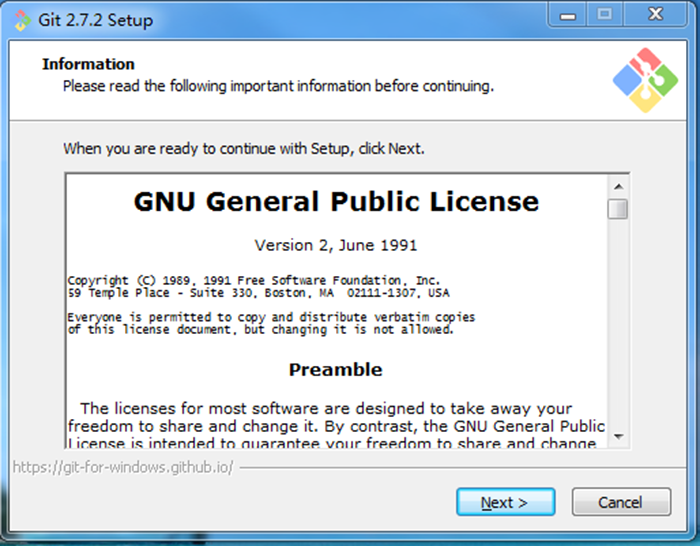
第二步:进入git打开git-bash.exe
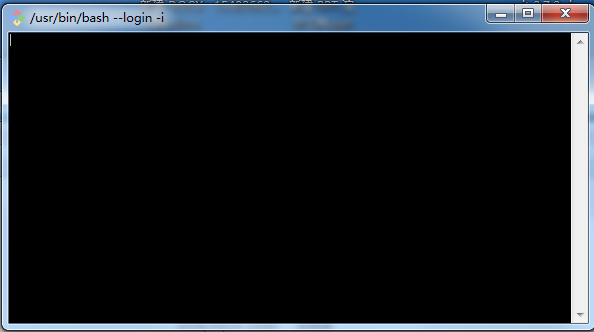
第三步:配置用户名跟邮箱输入
gitconfig--globaluser.name"caocan"
gitconfig--globaluser.email353332645@qq.com
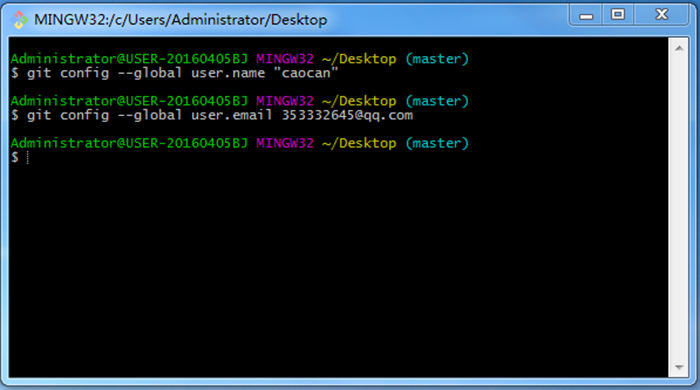
第四步:
gitinit #初始化
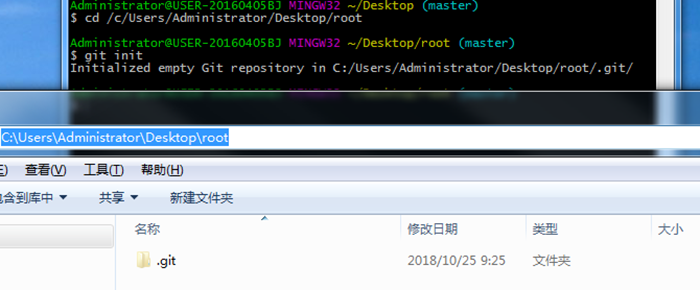
第五步:
gitaddREADME.md gitadd. #添加文件
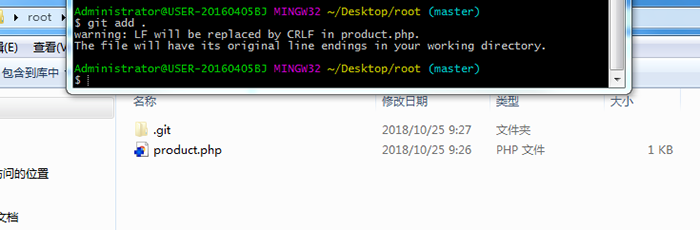
第六步:
gitcommit-m"添加README.md文件" #提交并备注信息
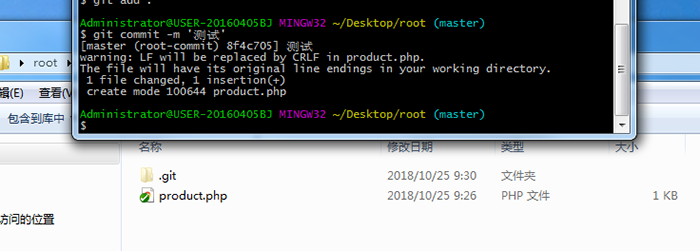
4、git命令操作模式(github)
第七步:如果没有连接github就得先连接如果已连接此步骤可以省略
gitremoteaddorigin"项目唯一标识"

第八步推送至github
gitpushoriginmaster #推送到Github
如果出现这样的错误就先把github上面的文件pull到本地在执行push
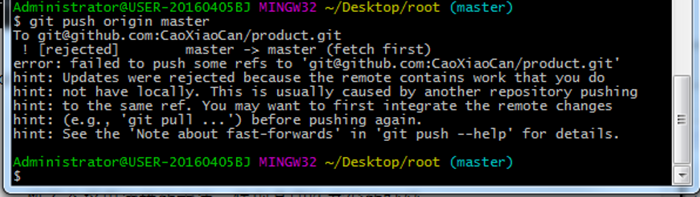
出现上图错误执行:
gitpulloriginmaster
执行完后会出现:
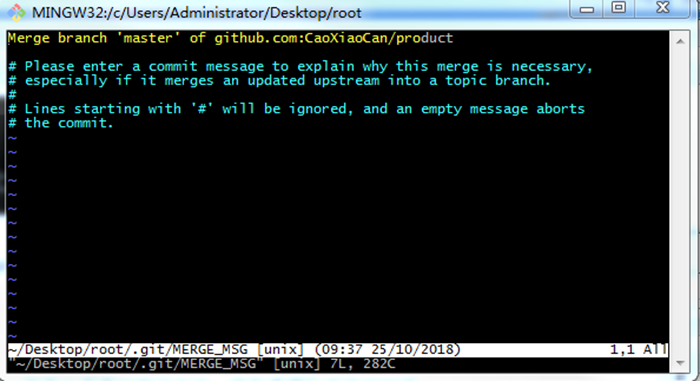
可以直接退出保存也可以编辑:
退出按esc后在:wq回车直接保存退出
编辑就是把
改成你想要内容后出现
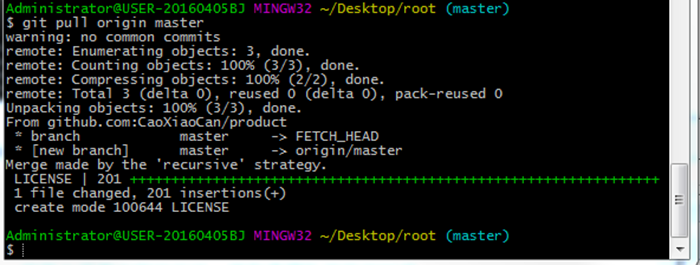
在执行
gitpushorigin maste